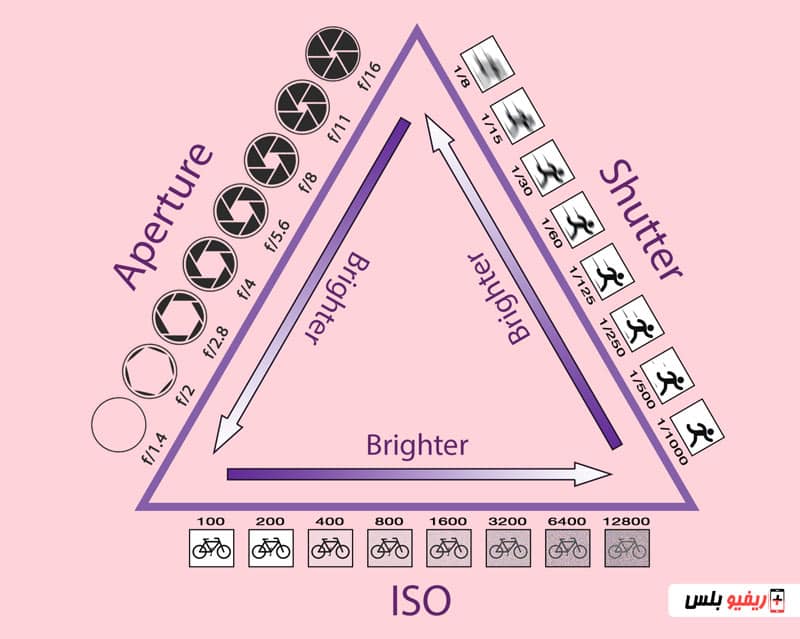هل يوفر الوضع المحترف أو الوضع اليدوي في الهواتف الذكية إمكانية لالتقاط صور أفضل بجودة أعلى أو يمكنه توفير لقطات لا تسطيع التقاطها بأوضاع التصوير الأخرى الاتوماتيكية على الهواتف الذكية؟
هذا ما نحاول اكتشافه في هذا المقال، بالإضافة إلى عرض خطوات استخدام الوضع الاحترافي (اليدوي) للتحكم في جميع تفاصيل الصورة والحصول على أفضل لقطة وكأنك تستخدم كاميرا احترافية، ومعرفة ما هو مثلث التعريض وطريقة التحكم في الـ ISO في وضع التصوير اليدوي والمزيد.
الجدير بالذكر أننا عرضنا لكم في المقالة السابقة أفضل الموبايلات من حيث الكاميرا في 2022 يمكنك الاطلاع عليها بعد قراءة هذه المقالة لتحترف التصوير بالموبايل :).
هل كاميرا هاتفي الذكي بها وضع تصوير يدوي؟
يجادل المصورون بأن أفضل كاميرا هي الكاميرا التي لديك بالفعل، وفي معظم الحالات، ستكون تلك الخاصة بالهاتف الذكي الخاص بك. على الرغم من أن الهواتف المحمولة لم تقدم دائمًا تجربة تصوير رائعة، إلا أن التطورات التقنية جعلتها في نفس المستوى تقريبًا مثل العديد من الكاميرات الاحترافية المخصصة. ومع ذلك، فإن امتلاك كاميرا عالية الجودة هو نصف المعركة فقط.
سيكون من الأفضل تعلم كيفية تحقيق أقصى استفادة منها، ولا شيء يضاهي التصوير في الوضع اليدوي أو الوضع الاحترافي، لكن معظم المستخدمين للهواتف الذكية ليس لديهم خبره كافية في طريقة استخدام وضع التصوير اليدوي على الهواتف الذكية.
باستخدام عناصر التحكم اليدوية، يمكنك ضبط الإعدادات حسب ما تريد لإنتاج الصورة التي تريدها حقًا. نحن نعلم أن الوضع اليدوي يمكن أن يكون صعبًا للمستخدمين العاديين، خاصة أولئك الذين ليس لديهم معرفة بنظرية الكاميرا المتقدمة. بينما يعد التصوير الفوتوغرافي موضوعًا شاملاً، يمكننا أن نعلمك الأساسيات ونجعلك تقوم بالتصوير يدويًا بهاتفك الذكي في أي وقت من الأوقات.
تأتي معظم الهواتف الذكية الحديثة مع شكل من أشكال الوضع اليدوي داخل تطبيق الكاميرا. قد يتوهمون ويطلقون عليه الوضع الاحترافي أو شيء من هذا القبيل. ما عليك سوى الانتقال إلى تطبيق الكاميرا وإلقاء نظرة على أوضاع التصوير الخاصة بك لمعرفة ما إذا كان هاتفك يحتوي على إمكانيات التصوير اليدوي أم لا.
الكاميرات اليدوية من طرف ثالث
الخبر السار هو أننا نتعامل مع نظام تشغيل أندرويد، لذلك كل شيء ممكن. هل لا يحتوي تطبيق الكاميرا على وضع يدوي؟ ما عليك سوى الانتقال وتنزيل تطبيق من متجر Google Play. فيما يلي بعض تطبيقات الكاميرا المفضلة التابعة لجهات خارجية والتي تأتي مع الوضع اليدوي:
- Adobe Lightroom
- Manual Camera DSLR Camera Professional
- ProShot
- Open Camera
- Camera FV-5
يمكنك أيضًا التعرف على شرح خطوات عزل خلفية الصورة اونلاين بدون خبرة.
ضع في اعتبارك أن هذا دليل عام. لا يمكننا إخبارك بالضبط عن كيفية تشغيل هاتفك الذكي في وضع التصوير اليدوي، وذلك ببساطة لأن جميع الأجهزة تأتي مع تطبيقات كاميرا مختلفة. تبدو جميعها وتعمل بشكل مختلف قليلاً خاصةً إذا كنت تستخدم تطبيق طرف ثالث.
ما هو مثلث التعريض
مثلث التعريض هو عبارة عن ثلاث عناصر أساسية في الكاميرا، وهما: سرعة الغالق وفتحة العدسة وحساسية الكاميرا للضوء، والقيم التي تنتج من الثلاث عناصر السابقة هي قيمة التعريض المطلوبة، لذلك تم تسمية الثلاث عناصر بمصطلح (مثلث التعريض) وهو يوضح معنى ارتباط هذه العناصر ببعض للتحكم في مستوى الضوء وسرعة الغالق وحساسية الكاميرا للضوء.
لنبدأ بفهم ما يتطلبه الأمر لتعريض الصورة للضوء بشكل صحيح. هذا أمر بالغ الأهمية للتصوير في الوضع اليدوي. في التصوير الفوتوغرافي، يمثل مثلث التعريض كيفية عمل ISO وفتحة العدسة وسرعة الغالق معًا. يجب أن تجد توازنًا بين هذه العناصر الثلاثة لعرض الصورة بشكل صحيح مع مراعاة كيفية تأثير تغيير كل عنصر على الجودة.
نحن نُريد بالتأكيد أن نُبقي الأمور بسيطة للغاية، لذلك سنحدد كل عامل ونخبرك كيف يؤثر تغييره على الصورة.
التحكم في الـ ISO في وضع التصوير اليدوي
ترمز ISO إلى “المنظمة الدولية للتوحيد القياسي”، وهي المسؤولة عن توحيد تصنيفات الحساسية لمستشعرات الكاميرا. عند التصوير، سيحدد تغيير ISO مدى حساسية المستشعر للضوء.
سيؤدي انخفاض ISO إلى جعل المستشعر أقل حساسية للضوء، مما يعني أنه قد تضطر إلى جعل الفتحة أوسع و / أو إبطاء سرعة الغالق. في نفس الوقت ستكون الصورة أنظف وأكثر وضوحًا.
ستتيح لك زيادة ISO التقاط الضوء بشكل أسرع، مما يتيح لك تسريع الغالق أو توسيع فتحة العدسة، ولكنه سيُنتج أيضًا صورة بها مزيد من التعتيم أو التشويش الرقمي. تقل جودة الصورة كلما زادت ISO.
التحكم في سرعة الغالق
تحتوي أنظمة الكاميرا على مصراع يغطي المستشعر ويكشف عنه. تحدد سرعة الغالق طول الوقت الذي سيظل فيه هذا المصراع مفتوحًا للسماح بوصول المزيد من الضوء إلى المستشعر.
ستؤدي سرعة الغالق الأسرع إلى تقليل التعرض للضوء، ولكنها ستجعل الصور أكثر وضوحًا. وبالمثل، يمكن أن يؤدي تمديد سرعة الغالق إلى حدوث ضبابية في الحركة، ولكنه سيسمح للضوء بالدخول لفترة أطول من الوقت، مما يوفر مزيدًا من التعريض الضوئي عند التصوير في الوضع اليدوي.
عليك الانتباه كثيرًا لسرعة الغالق واستخدامها بما يتناسب مع مستوى الإضاءة للحصول على أفضل صورة.
فتحة العدسة بكاميرا الهاتف في الوضع المحترف (اليدوي)
تحتوي أنظمة الكاميرا على غشاء، وهو ثقب يجب أن يمر من خلاله الضوء للوصول إلى المستشعر. تتحكم الفتحة في مدى اتساع أو ضيق هذه الفتحة.
ستزيد الفتحة الأوسع من التعريض الضوئي. سيؤدي ذلك أيضًا إلى تقليل عمق المجال وجعل الخلفية / المقدمة أكثر ضبابية. إذا كنت تريد التركيز بشكل أكبر، فستعمل الفتحة الأضيق بشكل أفضل، ولكن سيتعين عليك تعويض التعرض المفقود عن طريق تعديل ISO أو سرعة الغالق. في هذه الحالة، يشير العدد الأكبر إلى فتحة أضيق. على سبيل المثال، f/1.8 أعرض من f/2.8.
لن يضطر معظم المستخدمين للقلق بشأن هذا الأمر، حيث لا يمكن التحكم في الفتحة في الهواتف الذكية عادةً. الاستثناءات الوحيدة تأتي من سامسونج. قدمت الشركة فتحة مزدوجة مع Samsung Galaxy S9، والتي تتيح لك التبديل بين f/1.5 وf/2.4.
لقد استخدموا أيضًا هذه التقنية مع سلسلة Samsung Galaxy Note 10 و S10. ومع ذلك، تخلت سامسونج عن تلك الميزة مع Galaxy S20.
يمكنك الاطلاع أيضًا على: شرح خطوات تحميل جوجل كاميرا – أفضل تطبيق للتصوير بهاتفك الذكي.
توازن اللون الأبيض في الوضع اليدوي
يعد توازن اللون الأبيض إعدادًا شائعًا جدًا ستجده على الأرجح مضمنًا حتى في تطبيقات الكاميرا الأساسية. يضبط هذا الإعداد اللون الذي يمثل الضوء الأبيض، وبالتالي سيُغير كل الألوان الأخرى أيضًا. يسمح هذا بالاستخدام الإبداعي للقطات الأكثر دفئًا وبرودة.
توازن اللون الأبيض في الوضع اليدوي مفيد أيضًا عند التعويض عن أي تغير في اللون قد تحدثه مصادر الضوء لديك.
إذا لاحظت أن الصور المُلتقطة تبدو دائمًا باللون البرتقالي، فهذه هي الخاصية التي تريد تعديلها.
على المستوى الأساسي، ربما تكون قد شاهدت إعدادات توازن اللون الأبيض التي تسمح لك بالتعويض عن اللقطات الخارجية المشمسة أو الغائمة والأضواء المتوهجة أو الفلورية. فوق هذه الإعدادات الأساسية.
تقدم بعض تطبيقات الوضع اليدوي تصحيح الألوان باستخدام مقياس درجة حرارة اللون كلفن (K) الكامل. هذا يسمح بضبط أدق للنقطة البيضاء، بين اللون الأحمر المفرط عند 2000 ك وأزرق عند 9000 كلفن.
إعدادات توازن اللون الأبيض في تلك الصورة من أعلى إلى أسفل: الظل، ضوء الشمس، الفلورسنت، تلقائي، ساطع.
إن أحد البدائل لاتخاذ هذا القرار في وقت الالتقاط هو التأجيل لالتقاط صورة RAW، وهو ما سنصل إليه في غضون ثوانٍ.
تعويض التعرض
إذا سبق لك أن رأيت زر الكاميرا بداخله علامتي “+” و “-”، فسيكون هذا هو عنصر التحكم في تعويض التعريض الضوئي. تحتوي معظم كاميرات الهواتف الذكية أيضًا على خاصية تعويض التعريض، ويساعد ذلك عندما يكون أي من إعداداتك في الوضع التلقائي (يمكنك ترك الإعدادات في الوضع التلقائي، حتى في الوضع اليدوي).
تحاول الكاميرات الحصول على التعريض الضوئي الصحيح عن طريق قياس الضوء، لكنها لا تحصل دائمًا على ما تنوي التقاطه. في بعض الأحيان تريد بعض الصور أن تبدو أكثر قتامة أو أكثر إشراقًا. باستخدام تعويض التعريض الضوئي، يمكنك إخبار الكاميرا بأنها تلتقط التعريض الضوئي بشكل غير صحيح، وستقوم بتعويض ذلك عن طريق ضبط الإعدادات في الوضع التلقائي (عادةً ISO).
يقاس تعويض التعريض عادةً بوقفات مثل: –1.0، –0.7، –0.3، 0.0، +0.3، +0.7، +1.0. في هذه الحالة، سيكون -1.0 نقطة واحدة أقل، بينما +1.0 ستكون نقطة توقف أعلى.
التقاط صور RAW للتحكم الكامل في الألوان والتباين
تتمتع العديد من الهواتف هذه الأيام بدعم RAW. تُعرف صورة RAW بملف صورة غير مضغوط وغير محرر. إنه يحتفظ بجميع البيانات التي يلتقطها المستشعر، مما يجعله ملفًا أكبر بكثير، ولكن دون فقدان الجودة والمزيد من قوة التحرير. هذا هو السبب في أن بيانات RAW في حد ذاتها ليست بالكثير للنظر إليها.
يجب استخدام خاصية RAW فقط إذا كنت تخطط للعودة لتعديل صورك. تكون أحجام الملفات أكبر بكثير، ولكن هذا يسمح لك بتعديل إعدادات اللون والتعرض الكامل لصورك، متجاوزًا معالجة الصور الافتراضية للكاميرا.
أثناء حفظ صورة بصيغة JPEG، يتم التخلص من بيانات الصورة وضغطها، يكون هذا جيدًا تمامًا إذا كنت تخطط لتحميل صورة على فيسبوك مثلًا أو باقي مواقع التواصل الاجتماعي.
ضع في اعتبارك أيضًا أن التصوير الفوتوغرافي يدور حول أكثر من مجرد إضاءة وإعدادات. الصورة الجيدة لها روح وشخصية. سوف تحتاج إلى تعلم بعض الأساسيات الأخرى لتحويل الصورة الجيدة إلى عمل فني ولكن مقالتنا هذه هي بداية الطريق إلى احتراف التصوير الفوتوغرافي.